- 主页
- /
- 文章
在此文章中

在支持会话中共享多媒体
使用多会话窗口共享多媒体内容
使用简洁图标托盘共享多媒体内容
使用 CSR 控制板共享多媒体内容
在 Remote Support 会话中共享多媒体内容
 在此文章中
在此文章中 反馈?
反馈?您可以在进行 Cisco Webex Support 会话时分享多媒体内容。有三种方法可以在支持会话中共享多媒体,本文将介绍您在使用每个选项时所具有的功能。
在支持会话中共享多媒体
Webex Support 包含以下三种提供支持的选项:
-
CSR 控制板: 显示在浏览器窗口中,并包含一组固定的标签页。要为客户提供支持,请使用标签页上的按钮。
-
简洁图标托盘: 基于浏览器,只占据较少的桌面空间,并可在桌面上随意拖动。
-
多会话窗口 提供同时协助多个客户所需的所有工具。
某些功能在与会者加入支持会话后才能使用。
您的系统管理员可为您的 Webex 站点启用或禁用多媒体查看器功能。如果该功能已启用,您的管理员可为您选择 Webex Support 选项。请联系系统管理员以讨论是否更改该设置。
使用多会话窗口共享多媒体内容
转至多会话窗口菜单(![]() ),然后选择。
),然后选择。
要停止共享,右键单击(Windows)或按住 ctrl 并单击(Mac)多媒体查看器标题栏,然后选择停止多媒体共享。
使用简洁图标托盘共享多媒体内容
转至图标托盘菜单(![]() ),然后选择。
),然后选择。
要停止共享,右键单击(Windows)或按住 ctrl 并单击(Mac)多媒体查看器标题栏,然后选择停止多媒体共享。
使用 CSR 控制板共享多媒体内容
转至应用程序标签页,然后选择共享多媒体。
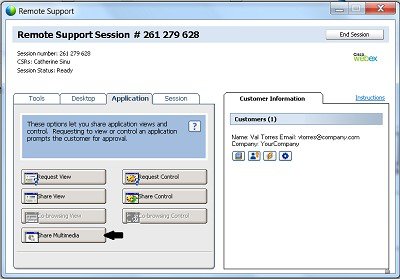
在地址框中,输入要共享的多媒体内容的 URL,然后选择确定。
您可折叠或关闭多媒体查看器。右键单击(Windows)或按住 ctrl 并单击(Mac)多媒体查看器标题栏,然后选择折叠面板或关闭面板。
这篇文章对您有帮助吗?


